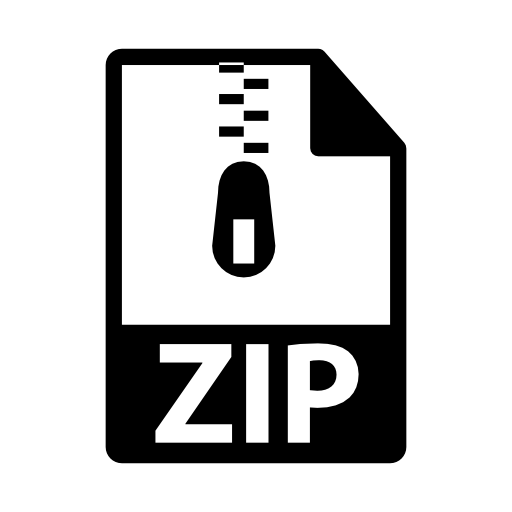Joyeux Noël

Esta imagen es original de Libellule. Puedes ver mi versión al final de esta traducción.
Tutorial original aqui
Cualquier parecido con otro tutorial no será más que una coincidencia
Puedes compartir tu creación, hacer firmas para tus amigas o en los grupos, pero nunca poner los tags en tu sito o blog atribuyéndote su creación
Siempre deberás poner el copy de las artistas. Gracias por ellas
Las personas que quieran traducir este tutorial pueden ponerse en contacto con Libellule. Se le pedirá un link
Para su realización se ha usado el Psp XIX , pero puedes usar otras versiones
Puedes recibir los tubes exclusivos de libellule
Mis traducciones están protegidas en Twi
Filtros:
Medhi
Alf's Power Sines
Tramages
Graphic Plus
Alien Skin Eye Candy5 Nature.
Si tienes problemas con los filtros puedes acudir a la página de Renée. Clic en los dos banners de debajo
Nota_ Tienes varios tutoriales de la web de Renée traducidos en la sección de Tutoriales/ trucos. de mi web
Material :
Dependiendo de vuestro tube y los colores elegidos los efectos serán distintos.
Puedes jugar con los modos de capas y con las opacidades
Colocar la máscara en la carpeta de máscaras de vuestro Psp o abrirla directamente en vuestro programa.
Este último método es mejor ya que el uso de máscaras puede enlentecer tu programa.
Si quieres puedes ayudarte de la regla para situarte en la realización del tutorial
Marcador (Arrastra con el raton)

Si estás listo, comencemos !
Vamos a usar 5 colores en este trabajo.
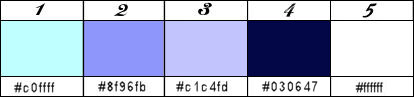
(Los colores que yo he usado : #d4c0a8 #ea4531 #ef7767 #8a0d08 #ffffff)
Imagen principal de GraphicsBeatrice. Paisaje de Beas
Preparar vuestros colores
Colocar el color 1 y el 2
![]()
![]()
Clic sobre la pestaña de Gradientes
Preparar un gradiente Lineal
Atención_ Seleccionar invertir gradiente
Angulo_ 0 Repeticiones_ 3 Invertido_ Seleccionado
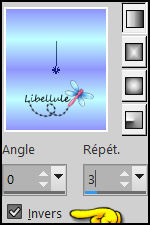
1. Abrir el paño con las selecciones en canal alpha
canal_alpha_joyeux_noel.pspimage
2. Ventana_ Duplicar
Cerrar el original
3. Regresar a vuestra imagen.
Llenar con el gradiente
4. Efectos_ Complementos_ Medhi, Sorting Tiles.
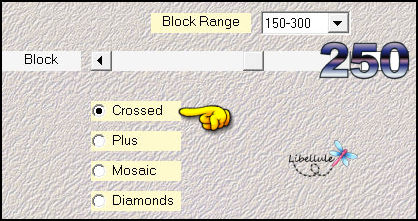
5. Efectos_ Efectos de Reflexión_ Espejo Giratorio.
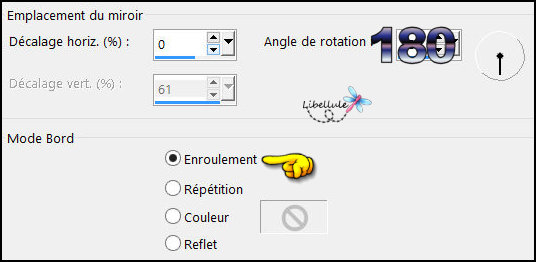
6. Efectos_ Efectos de Borde_ Realzar.
7. Capas_ Duplicar.
8. Efectos_ Efectos de la Imagen_ Mosaico integrado.
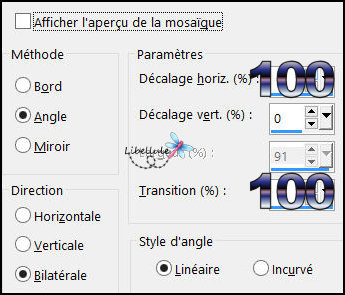
9. Capas_ Modo de capas_ : Multiplicar
Opacidad al : 35%.
10. Capas_ Fusionar hacia abajo.
11. Selecciones_ Cargar o guardar selección_ Cargar selección de canal alpha.
Buscar la sélection #1.
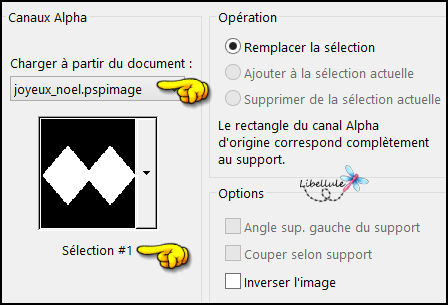
12. Selecciones_ Convertir selección en capa.
13. Selecciones_ Anular selección
14. Efectos_ Complementos_ Alf's Power Sines, 2 Cosine Grads...
En el caso de Libellule este filtro lo tiene dentro de los Unlimited 2.0
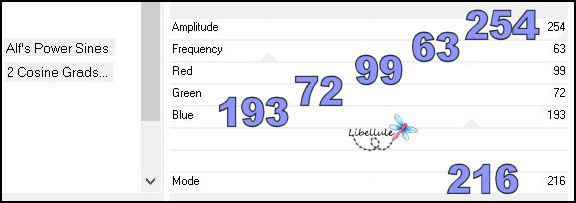
Si usas otros colores, puedes jugar con el rojo, verde y azul
15. Capas_ Modo de capas_ : Luz Fuerte
Opacidad al : 100 %.
16. Capas_ Duplicar.
17. Imagen_Espejo_ Espejo Vertical.
18. Capas_ Modo de capas_ : Multiplicar
Opacidad al : 17 %.
Tendremos esto
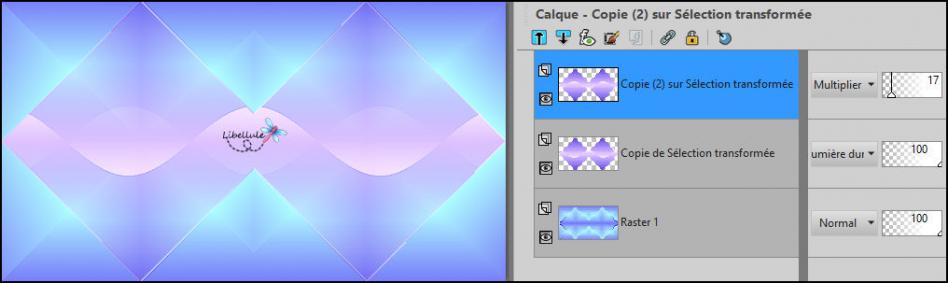
19. Capas_ Nueva capa de trama.
20. Activar la Paleta de Materiales
Pestaña de Gradientes
Vamos a preparar un gradiente Lineal
Angulo_ 0 Repeticiones_ 0 Invertido_ Sin seleccionar
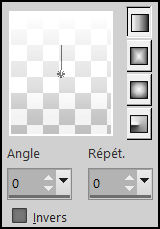
21. Llenar la capa con este gradiente

Nota_ Yo no tengo este gradiente en mi Psp. He puesto en la Paleta de Materiales el color blanco en primer y segundo plano.
Y he usado el gradiente_ 2 fading foreground
22. Activar la máscara_ Narah_Mask_0921.jpg
23. Regresar a vuestra creación.
Capas_ Nueva capa de máscara_ A partir de una imagen.
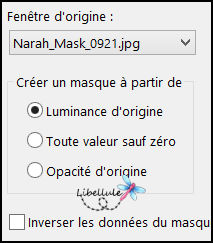
24. Capas_ Fusionar grupo.
25. Capas_ Modo de capas_ : Pantalla
Opacidad al : 58 %.
26. Capas_ Nueva capa de trama.
27. Llenar con el color blanco
Recuerda retirar el gradiente y poner color en la Paleta de Materiales
28. Activar la máscara_ Narah_Mask_1237.jpg
29. Regresar a vuestra creación.
Capas_ Nueva capa de máscara_ A partir de una imagen.
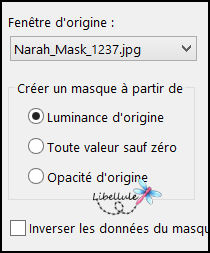
30. Capas_ Fusionar grupo.
31. Capas_ Modo de capas_ : Luz Débil
Opacidad al : 100 %.
32a. Capas_ Fusionar visibles.
32b. Efectos_ Efectos de Borde_ Realzar.
33. Selecciones_ Cargar o guardar selección_ Cargar selección de canal alpha.
Buscar la sélection #2.
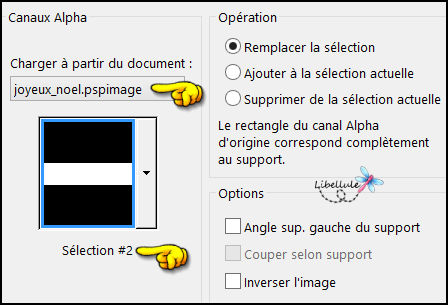
34. Selecciones_ Convertir selección en capa.
35. No quitar la selección.
Capas_ Duplicar.
36. Efectos_ Complementos_ Tramages, Cirquelate.

37. Efectos_ Efectos de Borde_ Realzar.
38. Efectos_ Complementos_ Graphic Plus, Cross Shadow.
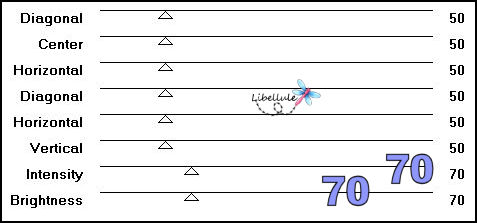
39. Capas_ Modo de capas_ : Multiplicar
Opacidad al : 60 %.
40. No quitar la selección.
41. Efectos_ Complementos_ Alien Skin Eye Candy5, Nature, Icicles.
Buscar el preset Libellule_Joyeux_Noel
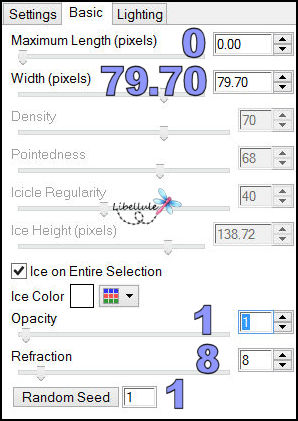
42. Capas_ Fusionar hacia abajo
43. Efectos_ Complementos_ AAA Frames, Frames Works.
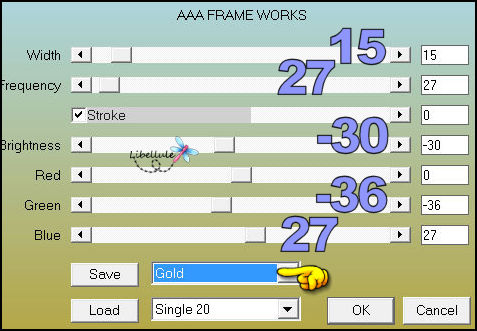
44. Activar el mist de Cal CAL-2273-102817.png
Quitar la firma.
Edición_ Copiar.
45. Regresar a vuestra creación.
Edición_ Pegar como nueva capa.
46. Objetos_ Alinear_ Derecha
47. Selecciones_ Modificar_ Contraer_ 15 pixels.
48. Selecciones_ Invertir.
49. Edición_ Cortar o presionar la tecla Supr del teclado.
50. Selecciones_ Anular selección
51. Ajustar_ Nitidez_ Enfocar.
52. Capas_ Modo de capas_ : Normal
Opacidad al : 20 %.
53. Situaros sobre la capa de abajo.
54. Efectos_ Efectos de la imagen_ Mosaico integrado
Lado a lado
![]()
55a. Situaros sobre la capa superior en la pila de capas (la de más arriba)
55b. Capas_ Fusionar hacia abajo.
56. Capas_ Duplicar.
57. Imagen_Girar a la derecha.
58. Situaros sobre la capa de abajo.
59. Efectos_ Efectos de Distorsión_ Viento
Hacia la izquierda_ 100
60. Edición_ Repetir el efecto Viento
61. Imagen_Girar a la izquierda
62. Capas_ Modo de capas_ : Disolver
Opacidad al : 20.
63. Situaros sobre la capa superior en la pila de capas (la de más arriba).
64. Efectos_ Efectos 3D_ Sombra :
0 / 0 / 80 / 30 / color n°4 ![]()
65. Activar el tube joyeux_noel_decor1.pspimage
Edición_ Copiar.
66. Regresar a vuestra creación.
Edición_ Pegar como nueva capa.
No lo muevas.
67. Activar el tube de Cibi Bijoux Beauty_Alina_chrystal_CibiBijoux.png
Quitar la firma.
68. Edición_ Copiar.
69. Regresar a vuestra creación.
Edición_ Pegar como nueva capa
70. Colocar a la izquierda
71. Capas_ Duplicar.
72. Ajustar_ Desenfocar_ Desenfoque Gaussiano: 10.
73. Capas_ Organizar_ Enviar abajo
74. Capas_ Modo de capas_ : Multiplicar
Opacidad al : 50 %.
75. Situaros sobre la capa del fondo_ Capa fusionada
76. Activar el mist de Turkoise_ice_CibiBijoux.pspimage
Edición_ Copiar.
77. Regresar a vuestra creación.
Edición_ Pegar como nueva capa.
78. Activar la herramienta de selección_ K_ Modo Escala
Valores.
284_ 186
![]()
Desactivar la herramienta(M).
79. Capas_ Propiedad
Opacidad al : 56 %.
80. Activar el tube joyeux_noel_decor2.pspimage
Edición_ Copiar.
81. Regresar a vuestra creación.
Edición_ Pegar como nueva capa.
82. Objetos_ Alinear_ Arriba
Tendremos esto : Verificar bien la posición de las capas, el modo de capas y las opacidades

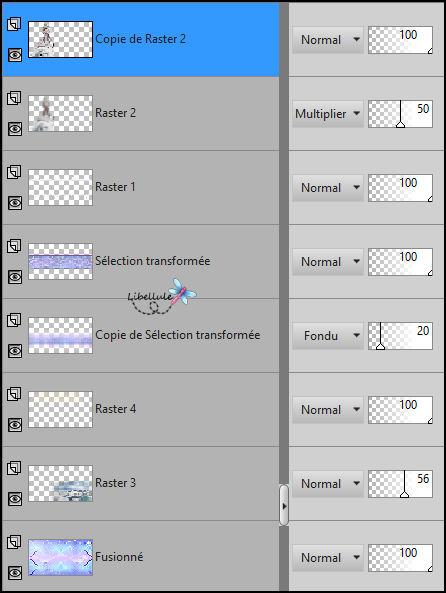
83. Situaros sobre la capa superior en la pila de capas (la de más arriba).
84. Activar el texto joyeux_noel_titre.pspimage
Edición_ Copiar.
85. Regresar a vuestra creación.
Edición_ Pegar como nueva capa.
86. Activar la herramienta de selección_ K_ Modo Escala
Valores.
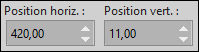
Desactivar la herramienta(M).
87. Efectos_ Efectos 3D_ Sombra :
88. Activar el tube joyeux_noel_decor3.pspimage
Edición_ Copiar.
89. Regresar a vuestra creación.
Edición_ Pegar como nueva capa.
90. Objetos_ Alinear_ Arriba
Objetos_ Alinear_ Derecha
Si es necesario borrar si el tube sobresale por encima del tube principal
91. Capas_ Fusionar todo_ Aplanar.
92. Edición_ Copiar. (Se queda en la memoria)
93. Imagen_ Agregar bordes_ Simétrico_ 1 pixel, color n°4.94. Selecciones_ Seleccionar todo.
95. Imagen_ Agregar bordes_ Simétrico_ 5 pixels, color n°3. ![]()
96. Selecciones_ Invertir.
97. Ajustar_ Agregar o quitar ruido_ Agregar ruido
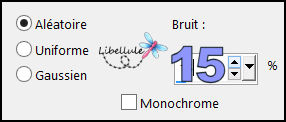
98. Selecciones_ Anular selección
100. Selecciones_ Seleccionar todo
102. Efectos_ Efectos 3D_ Sombra :
0 / 0 / 80 / 30 / azul oscuro
103. Selecciones_ Anular selección
105. Selecciones_ Seleccionar todo.
106. Imagen_ Agregar bordes_ Simétrico_ 15 pixels, no importa el color
107. Selecciones_ Invertir.
108. Edición_ Pegar en la selección.
109. Efectos_ Complementos_ Simple, 4 Way average.
110. Ajustar_ Desenfocar_ Desenfoque Gaussiano : 10.
111. Efectos_ Complementos_ Graphic Plus, Cross Shadow.
Mismos valores que la vez anterior.
112. Selecciones_ Anular selección
113. Firmar vuestro trabajo
115. Guardar en formato jpg
Y con esto hemos terminado nuestro trabajo
Ojalá que lo hayas disfrutado
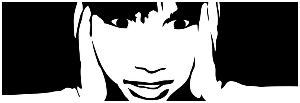
Mi versión del tutorial